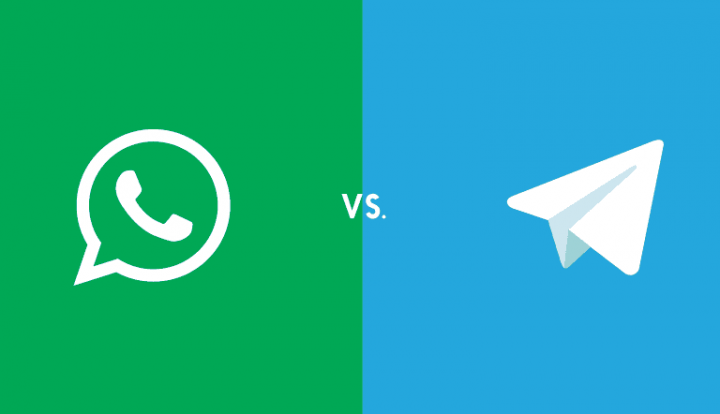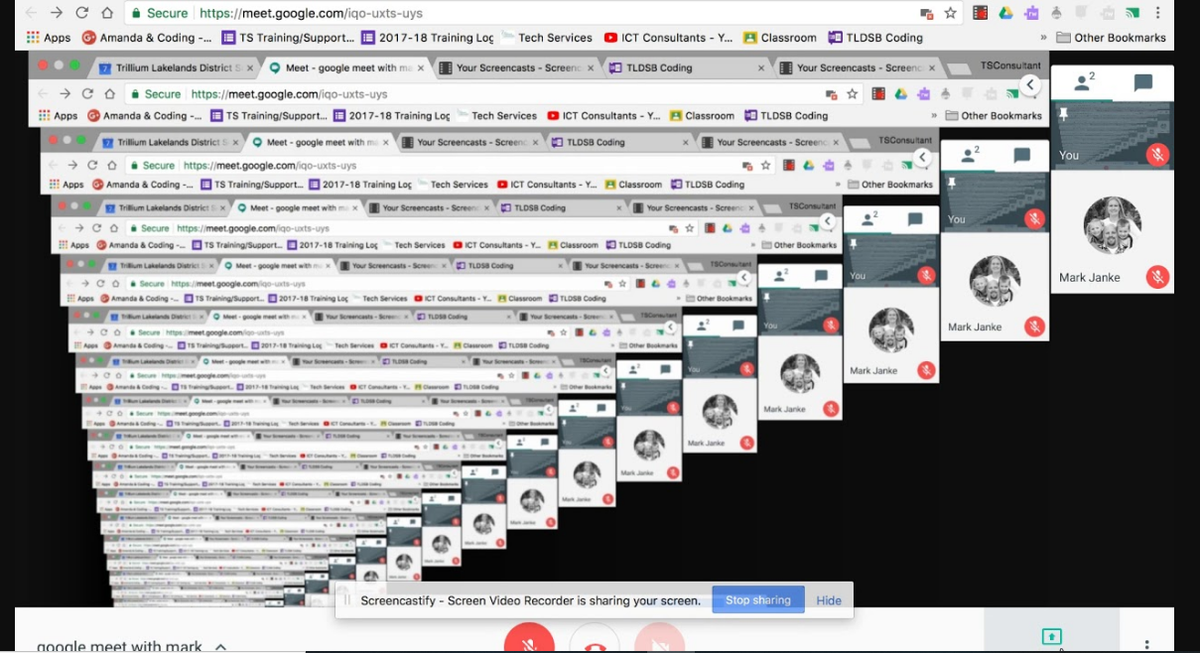Guía del usuario para solucionar problemas de juegos LAN de Minecraft
¿Te estás preguntando cómo solucionar los problemas del juego LAN de Minecraft? Si es así, estás en el lugar correcto. Minecraft es un juego increíble para jugar en una red local a través de amigos, pero no es divertido después de que tienes que dedicar la mitad de tu tiempo a solucionar problemas de conexión. Veamos cómo comprobar y resolver problemas con el juego LAN de Minecraft.
Compruebe los problemas generales del juego LAN de Minecraft
Un agradecimiento especial a su popularidad y a muchos padres que luchan con él para sus hijos. Además, recibimos muchos correos electrónicos sobre Minecraft que cualquier otro juego. Bueno, hemos escrito este artículo con énfasis en ayudar al profano a verificar instantáneamente lo que quieren hacer para reducir sus problemas particulares.
Además, es muy probable que tengas muchos problemas en el transcurso de tus días jugando Minecraft. Por lo tanto, no está de más leer de arriba a abajo y marcar esta guía para solucionar problemas en el futuro.
Es posible que no desee ayuda avanzada para la resolución de problemas, sino solo una descripción general instantánea de cómo poner las cosas en marcha y en ejecución.
Problemas con el juego de la LAN de Minecraft -> No puedo ver el juego de Minecraft en la LAN
Este es el mayor problema con el que se encuentran las personas al configurar Minecraft en su red de área local (LAN). Todos tienen Minecraft instalado, pero muchos jugadores no pueden ver el reproductor de alojamiento para conectarse en primer lugar.

Revisemos algunas de las razones comunes de este problema con una solución adecuada.
El cortafuegos está bloqueando Java
Este problema se produce debido a la confusión sobre lo que sucede detrás de escena a través del Firewall de Windows. Si Windows solicita permiso para ejecutarlo, es de esperar que solicite permiso para Minecraft, ¿verdad? Además, Minecraft es en realidad un archivo Java. Sin embargo, el programa Java ejecuta ese archivo. De modo que cuando llega el momento de que Minecraft se conecte a la red, el aviso del firewall no es para Minecraft pero es para Java.
Algunas personas ven la alerta de seguridad, ven Java y tocan cancelar. El problema se agrava aún más si tiene su PC de invitado o la PC que su hijo está usando set u. Solo para el acceso no administrativo, esa persona puede intentar Habilitar el acceso pero no puede o simplemente presionar cancelar.
Steam esconde a qué juego estás jugando
Con suerte, la solución para este problema es bastante simple o fácil. Siempre que tenga acceso administrativo a la computadora.
deshacerse de este escritorio
Paso 1:
Simplemente vaya a Panel de control> Sistema y seguridad> Firewall de Windows (o simplemente ingrese en Firewall en el cuadro de búsqueda del menú Inicio).
Paso 2:
En el panel de control del Firewall, elija Permitir una aplicación o función a través del Firewall de Windows.
Paso 3:
Toque el ícono Cambiar configuración ubicado en la esquina superior derecha para decirle a Windows que desea realizar modificaciones administrativas y luego baje para buscar javaw.exe en la lista de entradas de Firewall. El modelo de Java que utiliza su copia de Minecraft debe tener la Privado columna marcada. Sin embargo, la mayoría de las personas solo tendrán una entrada, es posible que usted tenga dos entradas. (Si tiene más de un modelo de javaw.exe enumerados y les gusta investigar. Entonces siempre puede tocar con el botón derecho en cada entrada y elegir Detalles para más información.)
Sus PC están en redes diferentes
Otro problema de Java es el problema de varias redes. Este problema puede tomar muchas formas y si ha solucionado el problema de Java. Entonces debes trabajar cuidadosamente a tu manera usando estos escenarios potenciales.
Además, asegúrese de que todas las PC estén en la misma red. Al usar dispositivos Wi-Fi, especialmente computadoras portátiles, es posible que el dispositivo esté conectado a la red Wi-Fi abierta o al Wi-Fi de un vecino que haya usado antes. Verifique que todas las PC estén en la misma red local con el mismo nombre (p. Ej., El reproductor 1 no está encendido Inalámbrica y el jugador 3 está en Wireless_Guest ).
Si alguna PC está conectada al enrutador a través de Ethernet, recuerde que está conectada al mismo enrutador al que las demás están conectadas a través de Wi-Fi.
Ver para aislamiento de AP
Si todos nos conectamos a la misma red, pero aún no puedes conectarte, podría deberse a una función en tu enrutador conocida como aislamiento AP. Puedes analizar para ver si la PC de cada jugador puede llegar a la PC que aloja el juego con una simple prueba de ping.
Inicie después de abrir el símbolo del sistema en cada PC y escribir ipconfig para usuarios de Windows y ifconfig para usuarios de Mac o Linux. Este comando generará una gran cantidad de datos sobre la dirección IP y el estado de la tarjeta de red de la PC. Además, asegura que la dirección IPv4 para cada PC. Para la gran mayoría de los usuarios domésticos, esta dirección parecerá algo así como 192.168.1. * O 10.0.0. * Ya que estos son los bloques de direcciones predeterminados en algunos enrutadores y están reservados particularmente para uso interno.
Una vez que tenga las direcciones de varias PC. Simplemente verifique si pueden comunicarse entre sí a través de la red con el silbido mando. Pero aún así, en el símbolo del sistema, ingrese el comando ping [IP address of the host player's computer]. Entonces, por ejemplo, si tiene dos PC, una con la dirección 10.0.0.88 y otra con la dirección 10.0.0.87, inicie sesión en la primera PC (88) y ejecute:
Comandos:
|_+_|Luego repita todo el proceso en la otra PC (87):
|_+_|El comando ping le proporciona una salida que le indica la velocidad a la que pudo conectarse a la otra PC o cuántos de los paquetes individuales se devolvieron correctamente. En una red doméstica, la tasa de éxito debe ser del 100%.
Si ambas PC pueden acceder a Internet pero desafortunadamente no pasan la prueba de ping. Luego, lo último a tener en cuenta: el aislamiento del usuario. Algunos enrutadores proporcionan una función de seguridad que aísla a los usuarios entre sí para que todos podamos conectarnos al Wifi, pero los usuarios individuales no pueden conectarse entre sí. Esta configuración suele estar marcada como Aislamiento AP pero probablemente lo veas como Aislamiento del punto de acceso , Aislamiento del cliente, aislamiento del usuario o alguna modificación. Algunos enrutadores aplican automáticamente el aislamiento de AP a todas las redes de invitados sin asignar esa configuración al usuario. Entonces, nuevamente, verifique que nadie pueda iniciar sesión en su red de invitados.
Si una o más computadoras no pasan la prueba de ping y usted verifica el aislamiento del AP, probablemente sea la razón. Por lo tanto, solo consulte la documentación de su enrutador en particular para ver dónde está la configuración y cómo deshabilitarla.
campo de visión de Fallout 4
Intente conectarse manualmente
Si las secciones anteriores no pueden resolver su problema. Entonces, el único problema que tienes es ese Minecraft, por alguna razón. Sin embargo, no está inspeccionando la red ni actualizando la lista de juegos LAN disponibles.
Bueno, no significa que no puedas jugar en la LAN. Pero significa que desea ingresar manualmente la dirección del reproductor anfitrión para hacerlo. Después de ver una pantalla como la anterior, donde busca juegos LAN pero no puede encontrarlos, toque el botón Conexión directa e ingrese la siguiente [Dirección IP del jugador anfitrión]: [Puerto de juego anfitrión]. Por ejemplo, 192.168.1.100:23950.
El puerto del juego es para juegos LAN de Minecraft y se asigna aleatoriamente cada vez que se abre el mapa del jugador anfitrión para jugar en LAN.
Como tal, desea verificar el puerto cada vez que abre el juego en la máquina host (se muestra en la pantalla de visualización inmediatamente una vez que abre el juego) o desea ver la lista del juego en la pantalla multijugador de otro cliente en su red que se conecta con éxito (donde enumerará tanto la dirección IP como el número de puerto en la parte inferior del nombre del juego abierto).
Problemas con el juego LAN de Minecraft -> Conectarme correctamente, pero me echan
Después de ver el otro juego en la red local, pero ser expulsado antes de jugar. Entonces, el culpable suele ser una de tres cosas: diferentes modelos de juego, ID de usuario similares o modificaciones de juego no compatibles.

El error tradicional de servidor / cliente
Los números de modelo obsoletos de Minecraft son la mayor fuente del fenómeno de unirse pero ser expulsado y ocurren cuando el jugador cliente y el jugador anfitrión están ejecutando el lanzamiento del juego. Cuando el anfitrión está ejecutando Minecraft 1.7.10, por ejemplo, pero usted está ejecutando 1.8.8, verá un mensaje como este:
nota raíz 8 sm-n950u
La solución más sencilla es ajustar el número de modelo del Minecraft del jugador cliente para que coincida.
Si desea hacerlo, ejecute el lanzador de Minecraft en las máquinas cliente y toque el botón Editar perfil. En el menú desplegable de Usar versión, elija la versión apropiada de Minecraft.
El error de ID similar
Cuando los jugadores secundarios inician sesión en su juego alojado y obtienen el error Ese nombre ya está en uso. Entonces quieres una copia premium de Minecraft. Un jugador no puede iniciar sesión en un mundo similar dos veces.
También puede abordar el problema de uno de dos métodos. Primero, puedes comprar una copia de Minecraft para cada jugador. Cuando intentas organizar una fiesta LAN simultáneamente o permites que un hermano pequeño también juegue. Luego, puede editar un archivo para permitir que se use una sola licencia de Minecraft para un juego local.
Error de mods faltantes
Después de agregar modificaciones a tu juego de Minecraft, como las de biomas increíbles o criaturas adicionales. Luego, cada jugador que se conecte a tu juego tendrá los mismos mods instalados.
El texto exacto de este error puede variar desde no obtener nunca un texto de error hasta un error en particular que enumera mods y qué modelos faltan.
Si aún enfrenta el problema, existen dos métodos para resolverlo. Cuando el anfitrión está ejecutando los mods, entonces desea agregar los mismos mods a los clientes que intentan conectarse. Cuando el cliente es el modificado, entonces el anfitrión está ejecutando Vanilla Minecraft, luego el cliente quiere volver al juego original de Minecraft. En tales casos, es muy útil utilizar un administrador de instancias como MultiMC. Además, crea una instancia particular para cada combinación de vainilla y Minecraft modificado que desee.
cómo ver tu página de Facebook como otra persona
Problemas con el juego LAN de Minecraft -> Conectarse correctamente, pero el rendimiento del juego es deficiente

Además de las secciones anteriores de este artículo, esta sección es un poco menos clara. Muchos jugadores pueden alojar un juego y conectarse a otros juegos en la red. Además, no pueden patear el juego, el rendimiento es bastante malo. Sin embargo, hay algunas cosas que puedes hacer para que Minecraft sea una experiencia limpia para todos.
Primeramente:
Haz que el jugador con la PC más fuerte sea el anfitrión del juego. Minecraft es un juego que consume muchos recursos. Además, si encuentra una reproducción deficiente en todos los ámbitos. Entonces podría ser que la PC anfitriona no pueda funcionar.
En segundo lugar:
No podemos decir nada bueno sobre el mod de Minecraft Optifine. Además, si no quieres hacer nada más que jugar Minecraft vainilla. Entonces debes absolutamente y sin duda instalar Optifine. Es una colección de optimizaciones de código que debe estar en el código predeterminado de Minecraft. Ya sea que su PC sea sólida, Optifine puede hacer que Minecraft funcione bastante limpio.
En tercer lugar:
Cuando la PC anfitriona coincide con la tarea, pero sigue obteniendo velocidades de cuadro bajas y otros indicios de un juego con problemas. Luego, puede descargar algunos de los mundos a una aplicación de servidor separada. Mojang también ofrece una aplicación de servidor independiente para descargar y no se necesita tiempo para usar un servidor simple de Minecraft. Además, ayuda a suavizar los problemas de rendimiento cuando la copia de Minecraft del anfitrión no puede intentar manejar el juego para el jugador anfitrión o servir el juego para todos los demás jugadores.
Aún mejor: si aún tiene problemas de rendimiento, puede instalar el servidor de Minecraft en una máquina separada en su red y permitir que esa máquina se encargue del trabajo pesado. Para que las PC del jugador no tengan que hacerlo.
Cuando tú y tus seres queridos quieran jugar Minecraft. Entonces podría ser irritante después de que configurar un juego local no sea tan fácil.
Conclusión:
Aquí se trata de Solucionar problemas de juegos de LAN de Minecraft. ¿Es útil este artículo? Si desea compartir cualquier otra cosa sobre el artículo o los Chromebooks, háganoslo saber a continuación. ¿Encuentra algún otro método para solucionar este problema? Comparta sus valiosos comentarios también para más consultas y preguntas, háganoslo saber en la sección de comentarios a continuación.
Leer también: